Есть двенадцать (12) главных значков в главном окне Alcohol 120%, и восемь (8) в Alcohol 52%:
Создает файл образа с исходного CD/DVD диска
Запись CD/DVD из образов
Записывает CD/DVD диск из файла образа (доступно только в Alcohol 120%)
Копирует исходный CD/DVD диск на записываемый CD/DVD диск (доступно только в Alcohol 120%)
Поиск файлов образов на жестком диске
Показывает информацию о CD/DVD приводах и вставленных в них дисках
Стирает CD-RW/DVD-RW/DVD+RW/DVD-RAM (доступно только в Alcohol 120%)
Открывет Общие настройки Alcohol’я
Открывает Настройки записи Alcohol 120%(доступно только в Alcohol 120%)
Открывает Настройки виртуальных приводов Alcohol’я
Открывает Настройки эмуляции в Alcohol’е
Просмотр Руководства пользователя (доступно так же при нажатии F1)
О программе Alcohol 120%.
Показывает подробности об установленном программном обеспечении Также, Главное окно содержит четыре (4) всплывающих меню: Файл, Дисковод, Вид и Справка, которые позволяют пользователям изменять настройки и запускать Руководство пользователя (доступное так же при нажатии F1) 2. Создание образов Создание файла образа (по умолчанию формат *.mds) из исходного CD/DVD диска. Образ так-же можно записать на записываемый CD/DVD диск или вставить в виртуальный привод Alcohol’я.
Как пользоваться Alcohol 120%
Вставьте исходный CD/DVD диск в CD/DVD привод. Нажмите на иконке или выберите Создать из всплывающего меню «Файл», при этом появится следующее окно.
CD/DVD устройство: Выберите CD/DVD привод из списка CD/DVD устройств.
Скорость чтения: После выбора CD/DVD привода, из выпадающего списка выберите скорость чтения (по умолчанию установлена максимальная скорость чтения).
Информация о носителе: Это окно показывает детальную информацию о вставленном CD/DVD диске. Пропуск ошибок чтения (по умолчанию): Исходный CD/DVD диск может иметь царапины или пыль на рабочей поверхности. Если это так, то в процессе чтения могут произойти ошибки. Советуем всегда выбирать опцию «Пропуск ошибок чтения», когда Вы желаете создать файл образа (*.mds) на вашем жестком диске.
Быстрый пропуск ошибочных блоков (не для любого дисковода) (опционально): Эта опция используется главным образом для специальных форматов CD, чтобы ускорить процесс создания образа. Улучшенное сканирование секторов (A.S.S.): Пропускает большие блоки ошибок, увеличивая полную скорость чтения.
Чтение субканальных данных с текущего диска (опционально): Эта опция предназначена для специальных форматов CD, так как некоторые данные сохранены в подканале диска. Перед выбором этой функции, Вы должны проверить, какой тип данных имеет исходный CD (посмотрите типы данных из всплывающего меню ниже).
Измерение позиционирования данных (Data Position Measurement): Новые защиты подобно SecuROM 4.8x работают устанавливая нерегулярные данные на спиральной дорожке CD. Эти нерегулярные позиционирования измеряются, и эмулируются, в то время как образ установлен.
Как установить образ диска iso или mds Alcohol 120%
Пожалуйста обратите внимание: Измерение позиционирования данных может использоваться только со следующими типами данных: «Securom *NEW (4.x/5.x)», «StarForce 1/2/3» и «VOB ProtectCD V5». Лучшие результаты получаются, когда скорость чтения DPM сохраняется настолько низкой насколько это возможно. Тип данных: Вы должны проверить, каким типом данных является исходный CD, и выбрать правильный тип данных. Если Вы не уверены, какой тип данных представляет ваш исходный CD, Вы можете найти обнаруживающее программное обеспечение в Internet’е.
Проверьте выбор всех опций и нажмите кнопку «Далее».
Примечание: Здесь Вы можете указать, куда файл образа (*.mds по умолчанию)на жестком диске вы хотели бы сохранить. Нажмите на кнопке Новая папка, чтобы создать новую папку на жестком диске. Alcohol 120% будет помнить папку в течение следующего сеанса, когда Вы создаете другой файл образа. Подсказка: Если Вы впервые используете Alcohol 120%/Alcohol 52%, то создаете новую папку на вашем локальном диске для файлов образов Alcohol 120%/Alcohol 52%, например «Образы Alcohol 120%/Alcohol 52%». Присвойте информативные названия вашим файлам образов, так чтобы Вы могли знать, что Вам нужно, и будет проще найти файлы образов, созданные Alcohol 120%/Alcohol 52%. Если свободное пространство вашего локального диска так или иначе ограничено, не создавайте слишком много
образов, поскольку Вы можете страдать от недостатка дискового пространства. Формат образа: Вы можете выбрать формат, в котором Вы хотели бы сохранять образы на ваш жесткий диск. Формат образа Media Descriptor (*.mds) используется по умолчанию.
Очистка диска: Если вы выберите эту программу, то она вычислит, как много пространства, Вы сможете освободить на вашем жестком диске, удаляя временные файлы Internet, установленные компоненты Windows и программное обеспечение, которое Вы больше не используете, и очищая Корзину, предоставляя тем самым Вам больше места на вашем жестком диске для ваших образов.
Имя образа: Имя файла образа, который Вы собираетесь создать.
После выбора местоположения файла образа, подтвердите все настройки кнопкой Старт, после этого будет создан файл образа. Пожалуйста, обратите внимание, что «Ошибки чтения диска» являются нормальным явлением для некоторых защит и их можно проигнорировать.
3. Запись образа Эта опция доступна только в Alcohol 120%. Запись файла образа на записываемый CD/DVD диск.
Нажмите на иконке «Запись CD/DVD из образов» или нажите на «Файл» в всплывающем меню выберите «Мастер записи образов». Нажмите Обзор, чтобы выбрать файл образа на жестком диске. Как только файл образа выбран, все подробности о
файле образа будут показывать в окне.
Если стоит галочка «Удалить файл-образ после записи», то после успешной записи файл образа будет удален. Без успешной записи, файл образа останется на жестком диске.
Подтвердите все настройки нажатием на кнопку « Далее.»
Вы можете выбрать CD/DVD рекордер и скорость записи из списка. Рекомендуется более медленная скорость записи, поскольку количество дефектов будет ниже чем на высокой скорости записи. Примечание: Вы можете задать скорость записи, на которой собираетесь работать, но перед установкой высокой скорости, Вы можете попробовать эмуляцию, чтобы проверить, достаточно ли быстр ваш компьютер, чтобы снабдить CD/DVD рекордер требуемыми данными.
Просто нажмите на кнопке «Информация», чтобы увидеть детальную информацию о вашем CD/DVD устройстве. Использовать несколько CD/DVD-рекордеров: Отметьте эту опцию, чтобы записывать, используя несколько рекордеров в одно и тоже время. Рекомендуется использовать одинаковые марки и модели рекордеров. Метод записи: Включает DAO/SAO (по умолчанию), RAW SAO, RAW SAO+SUB, RAW DAO и TAO.
Большинство CD/DVD рекордеров поддерживает режим записи DAO/SAO, но не каждый CD/DVD рекордер поддерживает режим записи RAW. Вы можете проверить, какие режимы записи поддерживает ваш CD/DVD рекордер в вышеупомянутом окне «О системе». Режим записи DAO/SAO используется при резервном копировании обычными CD/DVD дисками.
Режим записи RAW, напротив используется, чтобы резервировать сырые данные CD/DVD дисков (главным образом для специальных CD/DVD форматов). Число копий: Выберите число копий, которое вы хотите записать.
Запись / Эмуляция: Если отмечено «Запись», то тогда будет записан диск, если отмечено «Эмуляция», то тогда будет сделана эмуляция записи, Если отмечены сразу две опции, то тогда вначале будет сделана эмуляция записи, а потом будет записан диск. Защита от ошибок опустошения буфера (по умолчанию): Эта функция поможет избежать опустошения буфера, из-за более низкой скорости передачи данных от жесткого диска или CD/DVD читалки на CD/DVD рекордер.
Большинство CD/DVD рекордеров (главным образом изготовленные после 2000 года) поддерживает эту функцию, чтобы уменьшить количество дефектов при записи CD/DVD дисков. Не закрывать последнюю сессию на текущем диске (опционально): Пользователи могут решить, закрывать ли последнюю сессию скопированного диска или нет. Закрытие последней сессии диска означает, что Вы не сможете записать больше данных на этот диск после того, как процесс записи будет закончен. При разрешении этой опции, пользователи могут сделать запись данных в следующий раз, если скопированный диск все еще имеет достаточно свободного места. Однако, мы не советуем использовать эту опцию, так как некоторые CD/DVD читалки не умеют читать многосессионные диски должным образом. Обход ошибки EFM (опционально): Эта функция предназначена для уверенного
копирования некоторых файлов образа на CD/DVD диск. Корректировать субканальные данные: Субканальные данные используются, для хранения дополнительной CD информации. Есть некоторые защиты, которые используют эти данные, чтобы хранить цифровой ID. Если игра с этой защитой запущена, и ID отсутствует, то она работать не будет.
Запись «RMPS» на диск: Alcohol запишет образ на диск, основанный на физической информации относительно исходного диска, по другому RMPS не может быть записана на обычный CD-R/RW диск. Этот диск, при вставке в CD привод, будет «Эмулироваться». Поэтому Вы все еще нуждаетесь или в Alcohol’е или другой программе эмуляции (которая должна уметь работать с дисками на которых записана RMPS), установленной на PC, где должен использоваться диск. Тип данных: Обратитесь к разделу Создание образов.
Подтвердите все настройки, щелкните на Старт. Будет начат процесс записи.
4. Поиск образов «Мастер поиска образов» дает возможность пользователям искать специфические типы файлов образов в определенных местах или устройствах на компьютере.
5. Копирование дисков Эта опция только доступна в Alcohol 120%. Копирование дисков из CD/DVD привода в CD/DVD рекордер (Копирование CD/DVD на лету). Мастер копирования объединяет чтение и запись. Вы можете копировать непосредственно с исходного CD/DVD на записываемый CD/DVD диск. (Или выберите, сохранять ли исходный CD/DVD на локальном жестком диске или нет).
Вставьте исходный диск в CD/DVD-источник и записываемый диск в CD/DVD рекордер. Нажмите на иконку Копирование дисков или нажмите на Мастер копирования из всплывающего меню «Файл». Выберите исходный CD/DVD из списка CD/DVD устройств и скорость чтения. Также в окне будут показаны подробности об исходном компакт-диске.
Пропуск ошибок чтения (по умолчанию): Обратитесь к разделу Создание образов. Быстрый пропуск ошибочных блоков (не для любого дисковода) (опционально): Обратитесь к разделу Создание образов. Улучшенное сканирование секторов (A.S.S.): Обратитесь к разделу Создание образов. Чтение субканальных данных с текущего диска (опционально): Обратитесь к разделу Создание образов.
Измерение позиционирования данных(DPM): Обратитесь к разделу Создание образов. Копирование текущего диска ‘на лету’ (опционально): Эта опция позволяет Вам копировать исходный CD/DVD диск на записываемый CD/DVD диск в реальном времени (минуя создание образа на жестком диске).
Копирование CD/DVD диска ‘на лету’ нежелательно, поскольку в течение процесса записи может произойти ошибка опусташения буфера, большинство CD/DVD рекордеров используют технологии защиты от ошибок опустошения буфера, которые спасают от последствий опустошения буфера. Также это означает, что качество скопированного CD/DVD будет меньше. Тип данных: Обратитесь к разделу Создание образов.
Подтвердите выбор настроек нажатием на кнопку «Далее». Если стоит галочка «Копирование текущего диска ‘на лету’ «, то процесс копирования будет начат после того, как Вы закончите все настройки. Настройки — такие же, как и в разделе Запись образов.
Если галочка «Копирование текущего диска ‘на лету’ » не стоит, то мастер копирования сначала создаст файл образа (*.mds по умолчанию) на жестком диске и затем после создания образа будет копировать этот файл образа на записываемый CD/DVD диск. Этот пункт (Копирование дисков) сочетает в себе Создание образов и процесс работы Записи образов. 6. Всплывающие окна
Создать. Создает новый файл образа (то же самое, что и «Создание образов»). Открыть. Открывает существующий файл образа и добавляет его в список образов. Создание образов. Создает файл образа с исходного CD/DVD диска. Мастер записи образов.
Записывает файл образа на записываемый CD/DVD диск (доступно только в Alcohol 120%). Мастер копирования. Копирует исходный CD/DVD диск на записываемый CD/DVD диск (доступно только в Alcohol 120%). Мастер стирания CD/DVD: Стирает CD-RW/DVD-RW/DVD+RW/DVD-RAM (доступно только в Alcohol 120%). Настройки: Открывает «Настройки» Alcohol’я.
Список файлов-образов: включает в себя следующие подменю:
Экспортировать: Позволяет пользователям группировать файлы образов и сохранять список файлов образов в файле с настраиваемым именем (*.fls). Импортировать: Открывает сгруппированный список (*.fls) файлов образов. Контекстное меню оболочки: Удалить несуществующие файлы из списка: Позволяет пользователю удалять несуществующие файлы из списка. Очистить списокистории файлов-образов: Позволяет пользователю удалять все файлы образов из Контекстного меню Исторического списка. Выход: Позволяет выйти из программы Alcohol 120%/Alcohol 52%.
Свойства. Вызывает Диспетчер CD/DVD. Системные свойства дисковода: Эта опция дает возможность пользователям изменять громкость CD проигрывателя и настройки DVD региона. (Эта функция доступна только в Windows NT/2000/XP/Server 2003). Изменить букву диска: Эта опция позволяет пользователям изменять букву виртуального CD/DVD-ROM. (Эта функция доступна только в Windows NT/2000/XP/Server 2003). Смонтировать образ.
Эта опция дает пользователям возможность установить файл образа, который уже сохранен на жестком диске в виртуальный CD/DVD-ROM привод. Это установка действует также, как если бы вы загружали реальный CD или DVD диск в
реальный CD/DVD-ROM привод. Демонтировать образ: Эта опция дает пользователям возможность извлечь файл образа из виртуального CD/DVD-ROM привода. Это установка действует также, как если бы вы извлекали реальный CD или DVD диск из реального CD/DVD-ROM привода. Загрузить: Эта опция перезагружает файл образа в виртуальный CD/DVD-ROM, когда файл образа извлечен.
Эта опция отличается от функции Смонтировать образ, тем что Вставить образ можно только если он остался в виртуальном CD/DVD-ROM приводе. ОБРАТИТЕ ВНИМАНИЕ: Когда монтируется файл образа, он автоматически загружается в виртуальный CD-ROM; поэтому, пользователи не должны загружать его дополнительно. Извлечь: Эта опция извлекает файл образа из виртуального CD/DVD-ROM.
Однако, однако файл образа останется в диске. Функция Извлечь — не то же самое как функция Демонтировать образ. Опция Демонтировать образ действует также, как если бы вы извлекали реальный CD или DVD диск из реального CD/DVD-ROM привода. Пересканировать все CD/DVD-дисководы: Эта опция пересканирует все CD/DVD устройства, установленные в компьютере пользователя, в которые входят физические и виртуальные CD/DVD-ROM приводы.
Диспетчер CD/DVD-дисководов. Показывает информацию о CD/DVD приводах и вставленных в них дисках. Поиск файлов-образов. Поиск файлов образов на жестком диске. О системе: Позволяет пользователю посмотреть Системное сообщение, сгенерированное Alcohol’ем.
Проводник: Поиск файлов через Windows Explorer. Диспетчер устройств: Прямой доступ к Диспетчеру устройств. Управление дисками: Прямой доступ к программе Упраления логическими дисками. Системная информация (Microsoft): Прямой доступ к Microsoft Сведениям о системе. Язык (Language): Пользователи могут выбрать различные языки, для изменения интерфейса Alcohol 120%.
Содержание: Просмотр файла справки (доступно так же при нажатии F1) .
Интернет-ресурсы программы: Эта опция обеспечивает он-лайн справку и услуги пользователю. Проверка/загрузка обновления: Позволяет соединится с нашими серверами Alcohol и проверить установлена ли последняя версия, если это — не так, то вы попадете на «Cтраницу загрузки», где Вы сможете загрузить последнюю версию. О программе Alcohol 120%/Alcohol 52%.
Показывает подробности и версию программного обеспечения. Обратите внимание: Красным подчеркнуты варианты, которые доступны только в Alcohol 120%. Ну вот вкратце и всё! Надеюсь вам помогло это небольшое руководство! Удачи!
Источник: pdfslide.net
Как использовать alcohol 120
Alcohol 120 — отличная программа для создания виртуальных приводов компьютера, записи файлов-образов и монтирования виртуальных образов диска. С помощью нее можно записать на винчестер компьютера нужные диски, создать их образы и открывать их в любой момент. Также практически все скачанные с интернета видеоигры имеют формат виртуально диска, и чтобы их установить, потребуется специальная программа.
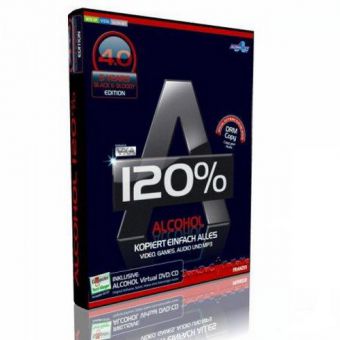
Статьи по теме:
- Как использовать alcohol 120
- Как распаковать папку
- Как записать iso-образ на флешку
Вам понадобится
- компьютер, программа Alcohol 120.
Инструкция
Запустите программу Alcohol 120. В случае если это первый ее запуск, начнется процесс создания виртуальных приводов компьютера. После этого может потребоваться перезагрузка ПК.
После того как вы окажетесь в основном меню программы, изучите внимательно интерфейс. Все основные функции доступны в левом окне. Самая востребованная функция — это открытие виртуальных образов дисков. Чтобы открывать файлы образы, их сначала нужно добавить в программу. Для этого в левой части окна программы выберите «Поиск образов».
Появится окно, в котором нажмите «Поиск». После завершения операции поиска в окне появится список всех файлов образов, которые сохранены на компьютере. Выделите эти образы и нажмите «Добавить выбранное в Alcohol».
Теперь в основном меню программы, в правом окне, появятся найденные вами образы. Для монтирования нужного образа нажмите по нему правой кнопкой мышки и выберите команду «Монтировать на устройство». Для того чтобы открыть монтированный диск, зайдите в «Мой компьютер». Открытие виртуального диска не отличается от открытия обычного диска. Нажмите по виртуальному дисководу правой кнопкой мышки и выберите «Открыть» или «Автозапуск».
Следующей популярной функцией является создание образов. С помощью этой функции вы может создать виртуальную копию диска. Это очень удобно, поскольку не нужно каждый раз, когда потребуется открыть диск, вставлять его в привод компьютера. Можно просто смонтировать на виртуальный дисковод и открыть.
Чтобы сделать это, выберите в разделе «Основные операции» пункт «Создание образа». Вставьте в оптический привод компьютера диск, с которого будет создаваться образ. В следующем окне нажмите «Далее». Затем введите название образа и папку, в которую он будет сохранен после его создания. После выбора всех параметров нажмите «Старт». Начнется процесс записи образа.
По его завершении откроется окно, в котором будет проинформировано об удачном завершении операции.
Источник: www.kakprosto.ru
Описание программы Alcohol 120% и инструкция для работы с ней
Прога копирует диски на физическом уровне, что позволяет копировать, например, информацию для игровых приставок PlayStation и PlayStation 2, а также некоторые файлы, защищённые от копирования.
Использование утилиты
Это компьютерное приложение для создания образов CD и DVD, виртуальных приводов, а также записи.
Поддерживает форматы образов: MDS, CCD, BIN/CUE, ISO, CDI, BWT, B5T, B6T, NRG, PDI, ISZ.
- Позволяет создать до 31 вирт. диск. (используется SCSI Pass Through Direct (SPTD) layer).
- Прямое копирование.
- Стирание информации.
- Поиск файлов-образов (на локальном).
- Запись обр. на болванку.
Инструкция

1. нажимаем поиск образцов

2. выбираем место, где они лежат

4. выделяем нужные вам найденые образцы
5. жмём добавить файлы в алкаголь
(Вместо всех этих пунктов, можно было просто перетащить мышкой ф-обр. в главное поле программы)

6. нажимаем вирт. диск

7. выбираем количество д-ков (сделать это нужно только один раз, т.к. по умолчанию у проги они отключены)

9. нажимаем два раза на нужный ф-л, при этом, он виртуалится (если, к примеру, просит второй д. — делаем тоже самое)
10. Радуемся результату.
Источник: uchiyaziki.ru